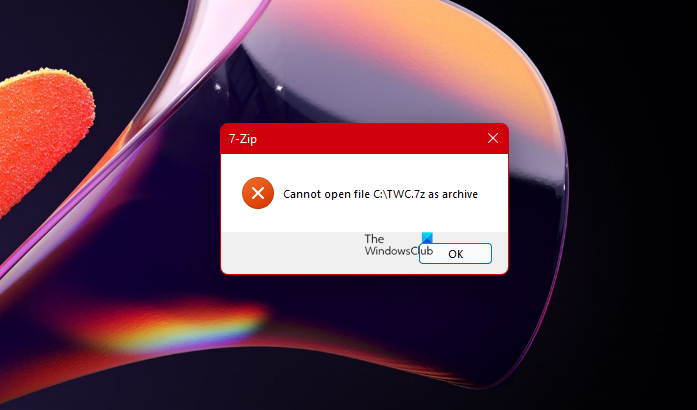Versi fail yang dimampatkan, yang dikenali sebagai fail zip adalah mudah tetapi juga terdedah kepada kesalahan. Oleh itu, apabila anda cuba membuka fail tersebut menggunakan utiliti perisian percuma seperti 7-Zip , anda mungkin mengalami ralat, mengatakan Tidak dapat membuka fail sebagai arkib . Mari kita lihat apa yang boleh anda lakukan mengenainya.
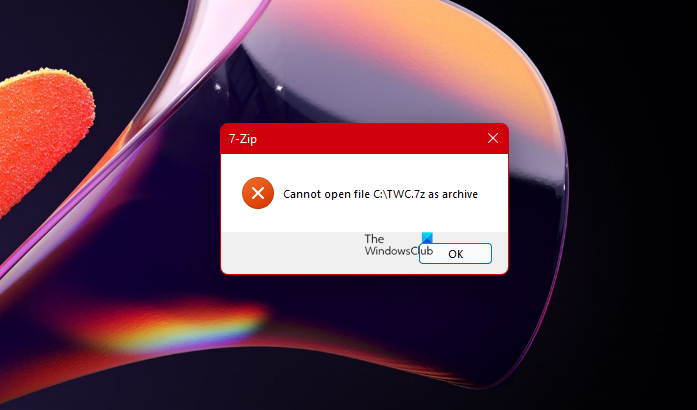
7-Zip tidak dapat membuka fail kerana ralat arkib
7-Zip adalah sangat baik pengarkib fail sumber terbuka. Ia dapat memampatkan fail dalam arkib dan membaca serta menulis banyak format arkib lain seperti ZIP, WIM, dan GZIP. Kadang-kadang, kerana gangguan internet semasa memuat turun fail atau masalah lain, fail mungkin gagal membuka fail sebagai arkib. Cubalah cadangan ini untuk menyelesaikan masalah.
Muat turun semula atau buat semula fail arkib termampat Gunakan perisian percuma ZIP RepairRepair ZIP arkib menggunakan utiliti WinRAR Gunakan alat Prompt Perintah.
Format fail zip adalah salah satu bentuk yang paling popular penyimpanan data. Ia digunakan secara meluas untuk sandaran dan pemindahan maklumat melalui Internet. Sekiranya anda tidak dapat membuka fail sebagai arkib, lakukan yang berikut.
1] Muat turun semula atau buat semula fail arkib yang dimampatkan
Sekiranya anda memuat turun fail, muat turun lagi ke lokasi yang berbeza dan lihat. Sekiranya anda membuatnya, buat semula ke lokasi lain dan lihat apakah ia membantu.
2] Gunakan perisian percuma Pembaikan ZIP
Anda boleh menggunakan salah satu perisian percuma ini untuk membaiki fail terkompresi dan zip yang rosak dan rosak.
3] Baiki arkib ZIP menggunakan utiliti WinRAR
Sekiranya nampaknya fail ZIP anda rosak maka cuba perbaiki arkib ZIP yang rosak menggunakan WinRAR utiliti. Alat ini dilengkapi dengan ciri pembaikan terpasang yang dapat memperbaiki RAR yang rosak serta arkib ZIP.
Lancarkan alat WinRAR, klik pada tab Fail dan pilih pilihan Buka.
Kemudian, di bawah tetingkap Cari Arkib, cari fail ZIP yang rosak dan pilih.
Tekan tab Alat. Kemudian, pilih pilihan Perbaikan arkib.
Sekarang, di tetingkap Membaiki Fail.ZIP, klik pada butang Browse untuk memilih lokasi untuk arkib ZIP yang baru dibaiki.
Centang kotak Perlakukan arkib rosak sebagai kotak ZIP.
Setelah selesai, tekan butang OK untuk memulakan proses pembaikan.
Setelah selesai, klik Tutup untuk keluar.
4] Jalankan Prompt Perintah
Sekiranya terdapat header yang salah pada awal atau akhir fail, anda akan melihat 7-Zip ini tidak dapat membuka fail sebagai mesej ralat arkib. Anda boleh mencuba memperbaiki header akhir yang salah melalui Command Prompt. Begini caranya!
Lancarkan Prompt Perintah dengan hak Pentadbir.
Ketik perintah berikut dan tekan Enter-
“C: \ Program Files \ WinZip \ wzzip”–Yf zipfile.zip
(Pastikan, anda mengganti”zipfile.zip”dengan nama fail Zip anda). Petikan ganda dalam contoh di atas diperlukan kerana jarak antara”Program”dan”Files”.
Ini akan membaiki fail.
Apa maksud arkib yang tidak sah?
Dalam bahasa mudah, bukan arkib yang sah bermaksud ada masalah dengan arkib. Ia boleh berlaku sama ada semasa operasi salin atau pindah atau apabila sebahagian daripada fail zip menjadi rosak kerana gangguan dalam muat turun. Ini dapat diselesaikan dengan membuang fail yang rosak dan memuat turun salinan baru.